浩辰钢格板辅助绘图工具箱是一款为浩辰CAD提供的钢格板绘图辅助工具,这款插件可以帮你批量标注序号和自动拾取钢格板长度,可以帮助用户节省很多时间,大家可以来西西下载使用。
功能特色:
1、批量标注序号
由于能够批量标注序号,从而大大的缩短了设计人员不断重复的绘图标注序号时间,提高了设计人员的工作效率,让工作变的简单轻松。
2、自动拾取钢格板长度
自动拾取标注序号的钢格板长度,大大的节省了设计人员自己标注测量所耗费的大量时间,而且不仅对直线,对弧长都能够自动拾取,从而帮助设计人员更精确,更迅速的设计方案。
3、操作简单易学
本款软件操作界面简洁,实现功能强大。通过调查反馈,用户一般用一天时间,或者做2—3个设计就可以初步掌握该软件,受到了广大用户的好评。
使用方法:
一.钢格板序号的绘制
1单击菜单命令一标注板号,或者输入命令GGB,弹出钢格板序号对话框,其中包括:序号内容,缩放比例,箭头位置,文字方向,三种绘制序号的方式按钮以及初始设置。如图

2.序号内容只允许输入大于0的整数,且每次绘制一组序号后会自动增加1
3.文字方向有三种选项,第一种为长度方向,绘制效果即为块定义中属性的默认方向,第二种为宽度方向,绘制效果为默认方向逆时针旋转90度,第三种为水平向上,即不管块插入方向,文字方向始终水平向上
4.单点布置直接在要插入序号的位置输入就可以,直线多布直线多布,如果要连续的在一组方形区域内插入同一序号,可以在起始位置的方格内点击第一点,然后拖动辅助线到最后一个方格,确定第二点后,辅助线穿过的区域内所有钢格板正中都被插入该序号,插入的方向与辅助线拉伸方向相同(即从左向右拖动则序号向上,从右向左拖动则序号向下)如图

弧线多布,如果要连续的在一组扇形区域内插入同一序号,可以在起始位置的扇行区域内点击第一点,移动鼠标会自动生成一根弧线(光标位置在圆弧内为顺时针,在圆弧外则为逆时针),确定圆弧穿过想要布置的区域后,点击确定第二点,辅助线穿过的所有扇行区域内都被插入该序号,插入方向同直线多布,如图

5.初始设置,钢格板边界只能在”钢格板”图层上,序号只能在“序号”层上,否则无法识别
钢格板间隔距离不要大于50mm(例图中为10mm),否则间隔内也会绘制序号,同样,钢格板宽度不要小于50mm,否则不绘制序号,如图

二.钢格板序号统计
1.单击菜单中的生成板号表,或输入命令BHB,提示选择钢格板序号,选择要参与统计的所有钢格板序号后,会弹出统计结果对话框.规则区域(方形,扇行)的长度宽度都可以自动识别,如果同一序号的多区域计算有出入会提示…已高亮显示,请检查”,可能是区域过于复杂或误差导致的问题,请确认该区域是否正确.过于复杂的区域尺寸不能自动识别,可以在表格内手工添加。
2.生成材料表,点击此按钮则会根据对话框表格的内容自动生成表格图形,可以通过关键词“T“改变插入基点(默认右上角),如图

3.导出excel,点击此按钮则会自动启动系统中安装的excel,表格中的内容被自动粘贴到excel表中,只需要再保存一下就可以导出
4.查看图纸,填表过程中可能要查看图中的标注尺,点点击鼠标或空格,回车后回到之前的对话框界面。



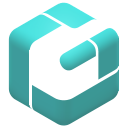





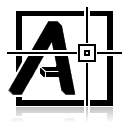

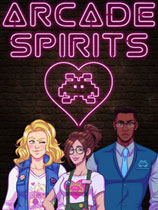







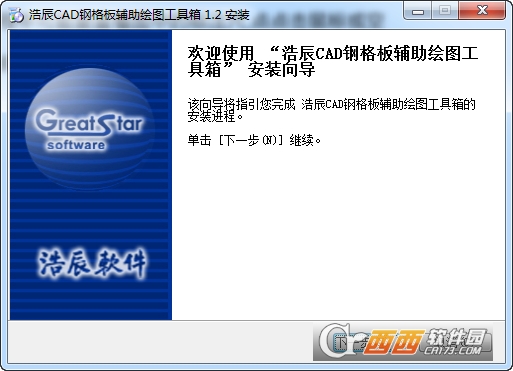

 大小: 168.1M
大小: 168.1M
 大小: 41.7M
大小: 41.7M
 大小: 465.0M
大小: 465.0M AutoCAD 2008 简体中文版(AutoCAD 2008)32位|64位
AutoCAD 2008 简体中文版(AutoCAD 2008)32位|64位  CAD字体大全1311款字体
CAD字体大全1311款字体  AutoCAD2013官方简体中文版
AutoCAD2013官方简体中文版  电气控制设计(AutoCAD Electrical 2012)简体中文版
电气控制设计(AutoCAD Electrical 2012)简体中文版  dwg版本转换工具(DWG TrueConvert)多语中文版
dwg版本转换工具(DWG TrueConvert)多语中文版  中国国家标准CAD图框模板
中国国家标准CAD图框模板  CAD图库大全DWG
CAD图库大全DWG  Autocad2013注册机绿色免费版
Autocad2013注册机绿色免费版  AutoCAD 2008注册机和破解文件
AutoCAD 2008注册机和破解文件  中望CAD2007免费标准版
中望CAD2007免费标准版  家装辅助设计软件(Sweet Home 3D)V6.6中文安装版
家装辅助设计软件(Sweet Home 3D)V6.6中文安装版  草图大师中文版7.1.4871 (SketchUp Pro)汉化破解版
草图大师中文版7.1.4871 (SketchUp Pro)汉化破解版  PROE3.0野火版免手动破解版
PROE3.0野火版免手动破解版